最新LED显示屏控制软件操作手册(完整版)资料
LED条屏控制软件操作手册完整版

LED条屏控制软件操作手册完整版1文档仅供参考LED条屏控制软件操作手册感谢您使用LED条屏控制软件(英文名:led center),LED控制软件是专业LED控制系统配套软件,该软件为绿色软件免安装版,复制到指定位置就能够使用!在使用时,双击该软件打开就能够了!研色科技显示屏控制卡的操作基本一致,这里以EASY-30为例进行操作说明。
一:控制卡连接步骤点击运行软件后,第一次启动时会自动打开“查找显示屏”界面如果没有连接控制卡,会出现如下提示画面:如果多次自动查找失败,请检查串口线是否“交叉电缆”,有没有插好、控制卡是否正常工作。
注意:严禁在通电的状态下插串口线,请先关掉电源后,再插线。
如果硬件连接正确,经过工具栏上的“查找屏”功能,软件会自动查找到控制卡,并在软件的主界面上显示控制卡型号及版本号“屏参设置”步骤:第一步:点击“1号屏”,再点击在右边的主界面的“屏参设置”,如图1所示。
图1 进入“屏参设置”第二步:输入密码“168”点击确定。
图2 输入密码第三步:根据显示屏具体参数进行屏参设置。
图3 屏参设置注意,设置过程中如果发现“亮线”请马上关闭显示屏电源,否则可能烧坏显示屏行管。
第四步:各常规显示屏参数配置1,如果是户外P10单红的屏,接口是12接口的:屏参为:数据极性:低OE极性:高扫描方式: 1/4 扫描,默认4.1扫描方式2,如果是户外P16的屏,接口是12接口的:屏参为:数据极性:低OE极性:高扫描方式: 1/4 扫描中的4.3扫描方式3,如果是户内φ3.75,φ5的屏,接口是08接口的:屏参为:数据极性:低OE极性:低扫描方式: 1/16 扫描4,如果是车载屏P7.62的屏,接口是08接口的:屏参为:数据极性:低OE极性:低扫描方式: 1/8 扫描色彩类型:选择需要显示的屏体颜色,单色或双色。
调整好参数后,点击“设置参数”,再点击“确定”就能够了。
第五步:点击“设置参数”按钮,显示屏参数设置完成。
LED条屏控制软件操作手册簿_(完整版)
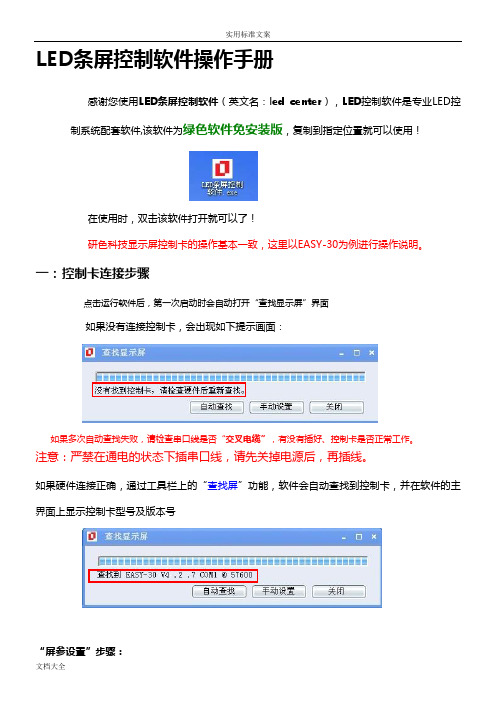
LED条屏控制软件操作手册感谢您使用LED条屏控制软件(英文名:led center),LED控制软件是专业LED控制系统配套软件,该软件为绿色软件免安装版,复制到指定位置就可以使用!在使用时,双击该软件打开就可以了!研色科技显示屏控制卡的操作基本一致,这里以EASY-30为例进行操作说明。
一:控制卡连接步骤点击运行软件后,第一次启动时会自动打开“查找显示屏”界面如果没有连接控制卡,会出现如下提示画面:如果多次自动查找失败,请检查串口线是否“交叉电缆”,有没有插好、控制卡是否正常工作。
注意:严禁在通电的状态下插串口线,请先关掉电源后,再插线。
如果硬件连接正确,通过工具栏上的“查找屏”功能,软件会自动查找到控制卡,并在软件的主界面上显示控制卡型号及版本号“屏参设置”步骤:第一步:点击“1号屏”,再点击在右边的主界面的“屏参设置”,如图1所示。
图1 进入“屏参设置”第二步:输入密码“168”点击确定。
图2 输入密码第三步:根据显示屏具体参数进行屏参设置。
图3 屏参设置注意,设置过程中如果发现“亮线”请立刻关闭显示屏电源,否则可能烧坏显示屏行管。
第四步:各常规显示屏参数配置1,如果是户外P10单红的屏,接口是12接口的:屏参为:数据极性:低OE极性:高扫描方式:1/4 扫描,默认4.1扫描方式2,如果是户外P16的屏,接口是12接口的:屏参为:数据极性:低OE极性:高扫描方式:1/4 扫描中的4.3扫描方式3,如果是户内φ3.75,φ5的屏,接口是08接口的:屏参为:数据极性:低OE极性:低扫描方式:1/16 扫描4,如果是车载屏P7.62的屏,接口是08接口的:屏参为:数据极性:低OE极性:低扫描方式:1/8 扫描色彩类型:选择需要显示的屏体颜色,单色或双色。
调整好参数后,点击“设置参数”,再点击“确定”就可以了。
第五步:点击“设置参数”按钮,显示屏参数设置完成。
显示屏能正常显示“当前无信息”。
下面就可以进行节目的编辑和管理工作了。
LED显示屏_软件操作说明(精)
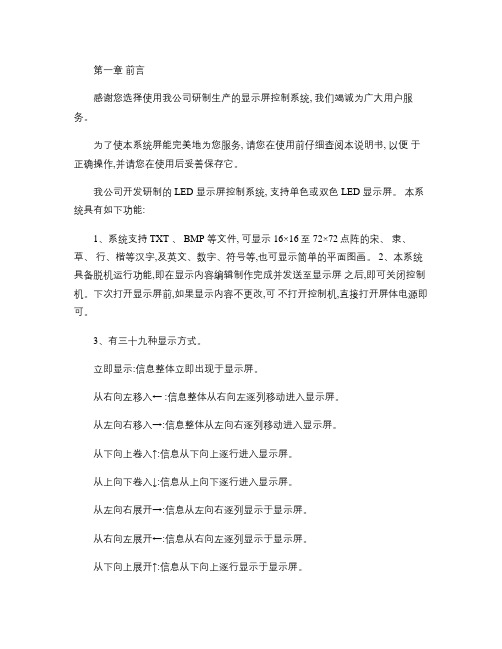
第一章前言感谢您选择使用我公司研制生产的显示屏控制系统, 我们竭诚为广大用户服务。
为了使本系统屏能完美地为您服务, 请您在使用前仔细查阅本说明书, 以便于正确操作,并请您在使用后妥善保存它。
我公司开发研制的 LED 显示屏控制系统, 支持单色或双色 LED 显示屏。
本系统具有如下功能:1、系统支持 TXT 、 BMP 等文件, 可显示 16×16至 72×72点阵的宋、隶、草、行、楷等汉字,及英文、数字、符号等,也可显示简单的平面图画。
2、本系统具备脱机运行功能,即在显示内容编辑制作完成并发送至显示屏之后,即可关闭控制机。
下次打开显示屏前,如果显示内容不更改,可不打开控制机,直接打开屏体电源即可。
3、有三十九种显示方式。
立即显示:信息整体立即出现于显示屏。
从右向左移入← :信息整体从右向左逐列移动进入显示屏。
从左向右移入→:信息整体从左向右逐列移动进入显示屏。
从下向上卷入↑:信息从下向上逐行进入显示屏。
从上向下卷入↓:信息从上向下逐行进入显示屏。
从左向右展开→:信息从左向右逐列显示于显示屏。
从右向左展开←:信息从右向左逐列显示于显示屏。
从下向上展开↑:信息从下向上逐行显示于显示屏。
从上向下展开↓:信息从上向下逐行显示于显示屏。
等等4、显示内容停留时间可在 0-255秒之间任意调节。
5、可自动循环显示用户所要显示的不同内容。
第二章软件运行环境◆操作系统中英文 Windows98/me/2000/NT/XP◆硬件配置CPU: 奔腾 300MHz 以上内存 :64M串口 :有一空闲的串口相关软件OFFICE 办公软件 --如需播放 WORD 、 EXCEL 文件必须安装第三章安装与卸载本软件是绿色软件,只需将 Project.exe 文件夹拷贝到硬盘就可以运行, 运行前将文件只读属性去掉第四章 Project 使用说明操作界面如下图所示:注:画面说明主菜单按钮区域:包括发送、编辑文本、编辑图片、校准时间、保存列表、高级设置、发送方式、屏号、屏宽、屏高、串口选择、红绿交换、数据反向、几个命令菜单及设置功能:单屏或全部。
LED控制软件使用操作说明

LED控制软件使用操作说明1.软件安装与打开首先,确保你的电脑已经安装了该LED控制软件。
在安装完成后,可以在桌面或者开始菜单中找到该软件的图标。
双击图标即可打开软件。
2.连接LED设备在打开软件后,需要将LED设备与电脑进行连接。
可以通过USB连接线、网线或者串口进行连接。
插好连接线后,点击软件的连接按钮,软件会自动识别连接的LED设备,确保设备已连接成功。
3.设置参数在成功连接LED设备后,可以进行参数设置。
该软件通常提供了多种参数设置选项,可以根据实际需求进行调整。
-亮度设置:可以通过调整亮度来控制LED的亮度水平。
一般来说,亮度范围从1到100,可以根据需要进行调整。
-颜色设置:可以选择LED显示的颜色,一般有红、绿、蓝、黄、紫、青、白等颜色可选,也可以通过调节RGB值来自定义颜色。
-速度设置:如果需要设定LED显示效果的速度,可以通过设置速度选项,一般范围从1到10,数字越大速度越快。
-显示模式:有些软件支持多种显示模式,比如单色显示、单线显示、多线显示等,可以根据需要选择合适的显示模式。
4.执行控制在完成参数设置后,可以点击软件界面上的开始按钮,LED设备将开始根据设置的参数进行相应的显示效果。
可以根据需要随时停止、暂停、继续显示效果。
5.添加自定义内容除了软件自带的显示效果,一些LED控制软件还支持添加自定义内容。
可以通过导入图片、视频或者文字等方式来展示自定义内容。
具体操作方法可以根据软件的使用手册进行了解和操作。
6.保存设置一般情况下,软件支持将参数设置保存下来,方便下次使用时直接加载。
可以通过软件的保存按钮将当前的参数设置保存为一个文件,下次使用时可以通过加载按钮直接加载该文件。
7.其他功能一些LED控制软件还提供了其他一些常用功能,比如字幕滚动、倒计时、闪烁等。
可以根据实际需求进行相应的操作。
总结:。
LED显示屏控制软件操作手册(完整版)资料

L E D显示屏控制软件操作手册(完整版)LED显示屏控制软件操作手册☞您使用LED显示屏控制软件,本软件适用于常规类LED控制卡(例如U盘LED 控制卡,串口LED控制卡,网口LED控制卡等)。
下面为LED显示屏控制软件主界面图LED显示屏控制软件主界面双击光盘里面图标的安装包文件即可安装软件,安装完成后会在桌面出现图标,双击图标,即可进入LED显示屏控制软件的主界面。
☞下面是软件详细的操作说明控制卡查找和显示屏设置控制卡连接好显示屏和电脑后点击工具栏里面的查找屏查找屏使用串口卡或者网口卡连接会在红色字体区域自动显示控制卡的型号和版本号▲(注:使用U盘控制卡可以忽略查找屏步骤,直接设置屏参,编辑好节目点击发送即可)①点击屏参设置按钮设置屏参②输入密码168输入密码③设置好屏参后点击设置屏参按钮屏参设置▲(注:设置屏参里面有一些常用的单元板参数供参考选择)☞下面是一些常见的LED单元板的参数设置推荐1,如果是户外P10的屏,接口是12接口的:(单色)屏参为:数据极性:低,OE极性:高扫描方式: 1/4 扫描,默认4.1扫描方式2,如果是户外P16的屏,接口是12接口的:屏参为:数据极性:低,OE极性:高扫描方式: 1/4 扫描中的4.3扫描方式3,如果是户内φ3.75,φ5 的屏,接口是08接口的:屏参为:数据极性:低,OE极性:低扫描方式: 1/16 扫描4,如果是车载屏P7.62的屏,接口是08接口的:屏参为:数据极性:低,OE极性:低扫描方式: 1/8 扫描▲(注:以上推荐参数都是市面LED单元板的常见参数设置,不排除特殊规格的LED单元板,请以实际情况为准)编辑节目和节目类型介绍①设置好屏参后首先点击工具栏里面的节目按钮即可进入节目编辑节目②点击节目编号可以设置节目播放时段和次数③在工具栏选择不同的节目类型可以进一步详细编辑节目内容1.字幕型节目,在超文本RTF型文件节目中,RTF超文本可对每个字符设置字体、大小,不同的颜色,并可以单独保持该节目的超文本文件,以便以后恢复使用。
【精品】LED显示屏操作软件用户使用手册-图文(精)

L E D显示屏操作软件用户使用手册-图文(精)LED视窗图文编辑系统用户使用手册二〇一一年五月目录一、概述 (11.1、简介 (11.2、主要功能特点 (1二、安装 (22.1、运行环境 (22.2、安装及卸载 (2三、制作节目 (33.1、界面介绍 (33.1.1、软件界面 (33.1.2、菜单 (33.1.3、工具栏 (63.1.4、节目管理 (73.1.5、属性信息设置 (83.1.6、模拟显示窗口 (93.2、系统参数设置 (93.3、节目制作流程 (113.3.1、新建、编辑工程 (113.3.2、新建、编辑节目 (123.3.3、添加分区内容 (133.3.4、设置节目流水边框 (233.3.5、设置节目属性 (233.3.6、发送工程到显示屏 (24四、其他功能 (264.1、亮度设置 (264.2、定时开关机及校准 (264.3、强制开、关机 (27附件一 LED控制卡接线示意图 (28一、概述1.1、简介LED视窗图文编辑系统软件专为Huaby(华柏图文控制器配套设计,自2007年投放市场,历经几代产品的更新发展,功能日臻完善,操作简单,深受广大用户喜爱。
这款最新推出的LED视窗2011版本是我们在多年从事LED异步控制器研发基础上,通过对大量用户使用习惯调研的基础上,提出的一套最完善的整体解决方案。
该编辑软件从功能和使用上都有了很大的改进。
Huaby(华柏LED通用图文控制卡应用国际最新32位嵌入式技术,使脱机操作更加稳定、方便的同时,带来了硬件指标的全面提升,彻底消除了超长显示模式下显示内容抖动问题,同时Huaby(华柏的精良设计,使该控制系统硬件使用效率非常高,外围元件大大减少,带来成本大幅度降低,通过电源及232通信部分增加了保护设计,消除了带电作业对板卡损伤的隐患,从而大幅提高系统的安全可靠型。
1.2、主要功能特点●支持所有(室内、户外单元板,单色和双基色。
●支持16扫、1/8扫、1/4扫、1/2扫和静态驱动模式(用户可随意选择,智能识别扫描类型。
LED显示屏控制软件操作说明书(灵信V3.3)(精)知识交流

第一章概述1.1 功能特点《LED Player V3.3》是本公司新推出的一套专为LED显示屏设计的功能强大,使用方便,简单易学的节目制作、播放软件,支持多种文件格式:文本文件,WORD文件,图片文件(BMP/JPG/GIF/JPEG...),动画文件(SWF/Gif)。
2.2 运行环境操作系统中英文Windows/7/NT/XP硬件配置CPU: 奔腾600MHz以上内存:128M相关软件OFFICE2000--如需WORD文件必须安装第二章安装与卸载2.1 安装《LED Player》软件安装很简单,操作如下:将LED Player播放软件的安装光盘插入电脑光驱,即可显示LED Player播放软件的安装文件,双击LED Player,即可实现轻松安装。
《LED Player》软件安装成功后,在【开始】/【程序】里将出现“LED软件”程序组,然后进入该程序组下的“LED Player”,单击即可运行,如图所示,opyright © 2005-2007 Listen tech. All Rights Reserved灵感设计诚信同时,桌面上也出现“LED Player”快捷方式:如右图所示,双击它同样可以启动程序。
2.2 卸载《LED Player》软件提供了自动卸载功能,使您可以方便地删除《LED Player》的所有文件、程序组和快捷方式,用户可以在“LED软件”组中选择“卸载LED Player”,也可在【控制面板】中选择【添加/删除程序】快速卸载.第三章使用详解3.1 节目组成每块显示屏由一个或多个节目页组成。
节目页是用来显示用户所要播放的文本、图片、动画等内容。
区域窗口有十一种:图文窗、文本窗、单行文本窗、静止文本窗、时间窗、正计时窗、倒计时窗、模拟时钟窗、表格窗、动画窗、温度窗。
文件窗:可以播放各种文字、图片、动画、表格等几十种文件。
文本窗:用于快速输入简短文字,例如通知等文字。
LED显示屏控制软件操作说明书(灵信V3.3)(精)知识交流

第一章概述1.1 功能特点《LED Player V3.3》是本公司新推出的一套专为LED显示屏设计的功能强大,使用方便,简单易学的节目制作、播放软件,支持多种文件格式:文本文件,WORD文件,图片文件(BMP/JPG/GIF/JPEG...),动画文件(SWF/Gif)。
2.2 运行环境操作系统中英文Windows/7/NT/XP硬件配置CPU: 奔腾600MHz以上内存:128M相关软件OFFICE2000--如需WORD文件必须安装第二章安装与卸载2.1 安装《LED Player》软件安装很简单,操作如下:将LED Player播放软件的安装光盘插入电脑光驱,即可显示LED Player播放软件的安装文件,双击LED Player,即可实现轻松安装。
《LED Player》软件安装成功后,在【开始】/【程序】里将出现“LED软件”程序组,然后进入该程序组下的“LED Player”,单击即可运行,如图所示,opyright © 2005-2007 Listen tech. All Rights Reserved灵感设计诚信同时,桌面上也出现“LED Player”快捷方式:如右图所示,双击它同样可以启动程序。
2.2 卸载《LED Player》软件提供了自动卸载功能,使您可以方便地删除《LED Player》的所有文件、程序组和快捷方式,用户可以在“LED软件”组中选择“卸载LED Player”,也可在【控制面板】中选择【添加/删除程序】快速卸载.第三章使用详解3.1 节目组成每块显示屏由一个或多个节目页组成。
节目页是用来显示用户所要播放的文本、图片、动画等内容。
区域窗口有十一种:图文窗、文本窗、单行文本窗、静止文本窗、时间窗、正计时窗、倒计时窗、模拟时钟窗、表格窗、动画窗、温度窗。
文件窗:可以播放各种文字、图片、动画、表格等几十种文件。
文本窗:用于快速输入简短文字,例如通知等文字。
LED显示屏控制软件操作说明书(灵信V3.3)
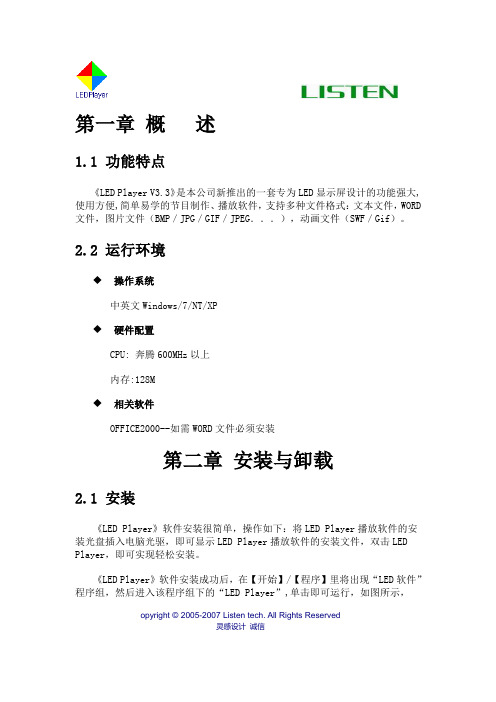
第一章概述1.1 功能特点《LED Player V3.3》是本公司新推出的一套专为LED显示屏设计的功能强大,使用方便,简单易学的节目制作、播放软件,支持多种文件格式:文本文件,WORD 文件,图片文件(BMP/JPG/GIF/JPEG...),动画文件(SWF/Gif)。
2.2 运行环境◆操作系统中英文Windows/7/NT/XP◆硬件配置CPU: 奔腾600MHz以上内存:128M◆相关软件OFFICE2000--如需WORD文件必须安装第二章安装与卸载2.1 安装《LED Player》软件安装很简单,操作如下:将LED Player播放软件的安装光盘插入电脑光驱,即可显示LED Player播放软件的安装文件,双击LED Player,即可实现轻松安装。
《LED Player》软件安装成功后,在【开始】/【程序】里将出现“LED软件”程序组,然后进入该程序组下的“LED Player”,单击即可运行,如图所示,opyright © 2005-2007 Listen tech. All Rights Reserved灵感设计诚信同时,桌面上也出现“LED Player”快捷方式:如右图所示,双击它同样可以启动程序。
2.2 卸载《LED Player》软件提供了自动卸载功能,使您可以方便地删除《LED Player》的所有文件、程序组和快捷方式,用户可以在“LED软件”组中选择“卸载LED Player”,也可在【控制面板】中选择【添加/删除程序】快速卸载.第三章使用详解3.1 节目组成每块显示屏由一个或多个节目页组成。
节目页是用来显示用户所要播放的文本、图片、动画等内容。
区域窗口有十一种:图文窗、文本窗、单行文本窗、静止文本窗、时间窗、正计时窗、倒计时窗、模拟时钟窗、表格窗、动画窗、温度窗。
文件窗:可以播放各种文字、图片、动画、表格等几十种文件。
文本窗:用于快速输入简短文字,例如通知等文字。
LED显示屏控制软件操作说明书(灵信V3.3)

第一章概述1.1 功能特点《LED Player V3.3》是本公司新推出的一套专为LED显示屏设计的功能强大,使用方便,简单易学的节目制作、播放软件,支持多种文件格式:文本文件,WORD文件,图片文件(BMP/JPG/GIF/JPEG...),动画文件(SWF /Gif)。
2.2 运行环境操作系统中英文Windows/7/NT/XP硬件配置CPU: 奔腾600MHz以上内存:128M相关软件OFFICE2000--如需WORD文件必须安装第二章安装与卸载2.1 安装《LED Player》软件安装很简单,操作如下:将LED Player播放软件的安装光盘插入电脑光驱,即可显示LED Player播放软件的安装文件,双击LED Player,即可实现轻松安装。
《LED Player》软件安装成功后,在【开始】/【程序】里将出现“LED软件”程序组,然后进入该程序组下的“LED Player”,单击即可运行,如图所示,opyright © 2005-2007 Listen tech. All Rights Reserved灵感设计诚信同时,桌面上也出现“LED Player”快捷方式:如右图所示,双击它同样可以启动程序。
2.2 卸载《LED Player》软件提供了自动卸载功能,使您可以方便地删除《LED Player》的所有文件、程序组和快捷方式,用户可以在“LED软件”组中选择“卸载LED Player”,也可在【控制面板】中选择【添加/删除程序】快速卸载.第三章使用详解3.1 节目组成每块显示屏由一个或多个节目页组成。
节目页是用来显示用户所要播放的文本、图片、动画等内容。
区域窗口有十一种:图文窗、文本窗、单行文本窗、静止文本窗、时间窗、正计时窗、倒计时窗、模拟时钟窗、表格窗、动画窗、温度窗。
文件窗:可以播放各种文字、图片、动画、表格等几十种文件。
文本窗:用于快速输入简短文字,例如通知等文字。
LED显示屏控制软件操作手册(完整版)(整理).pptx
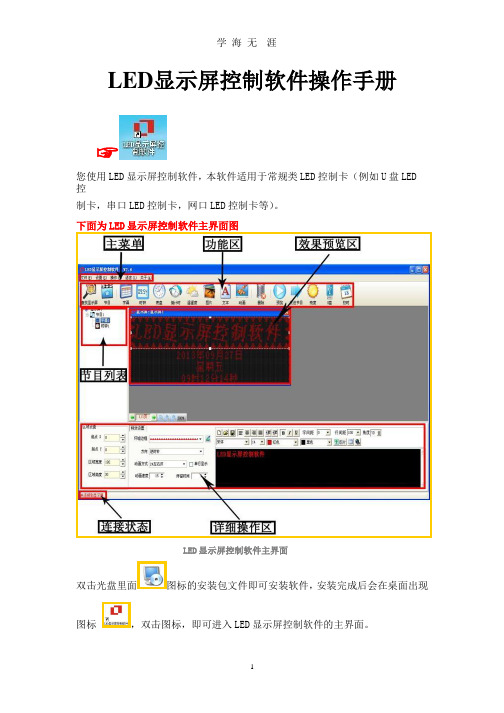
学海无涯 <2> 字库错误。 ● 判断设置屏参数是否正确
如果显示屏有正常的字在走动,说明设置已经正确,不用修改,请跳 过此步骤。如果走动的字是乱码,或不完整,请单击界面上的“屏参设置”进 行 设置!
如果显示屏上第一行特别亮,别的行亮度正常,请修改“OE 极性”。 如果显示屏上显示的内容是反白的,即字是黑色,周围是全亮,请调 整“数据极性”。 如果显示屏上显示的内容完全不正常,请先确定您的显示屏是什么接 口方式。控制卡自带 08 接口和 12 接口,请选用与显示屏接口适用的接口。 如果您接的是户外、半户外模组,这些模组一般是 12 接口,请在“扫 描方式”设置界面中选择正确的扫描方式。
,支持gif和fash等动态图片,完美显示原动画真实效果。
8. 文本类节目 接项目使用。 ④任意分区设置
,支持输入简体,繁体,英文等多种字体,适合开、发对
任意分区
▲(注:鼠标可以点击白色边框任意拖动,从而方便任意分区操作)
⑤点击预览按钮
可以动态真实观看节目效果
5
学海无涯
效果预览
▲ (注:动态预览效果做到完全和显示屏显示效果一致,让你足不出户就可以 了解显示屏的显示状况。还可以放大倍数观看节目效果细节)
好节目点击
发送即可)
①点击屏参设置按钮
②输入密码 168
设置屏参
2
学海无 涯
输入密码
③设置好屏参后点击设置屏参按钮
屏参设置
▲(注:设置屏参里面有一些常用的单元板参数供参考选择)
☞下面是一些常见的LED单元板的参数设置推荐
1,如果是户外P10的屏,接口是12接口的:(单色) 屏参为: 数据极性: 低,OE极性 : 高 扫描方式: 1/4 扫描,默认4.1扫描方式
研色科技LED显示屏控制软件操作手册
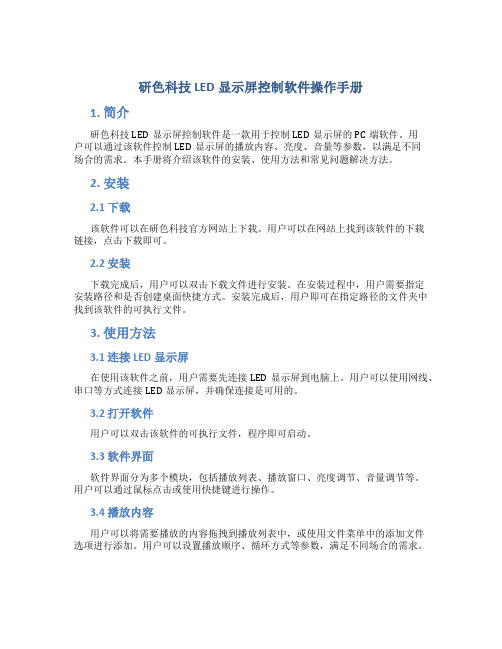
研色科技LED显示屏控制软件操作手册1. 简介研色科技LED显示屏控制软件是一款用于控制LED显示屏的PC端软件。
用户可以通过该软件控制LED显示屏的播放内容、亮度、音量等参数,以满足不同场合的需求。
本手册将介绍该软件的安装、使用方法和常见问题解决方法。
2. 安装2.1 下载该软件可以在研色科技官方网站上下载。
用户可以在网站上找到该软件的下载链接,点击下载即可。
2.2 安装下载完成后,用户可以双击下载文件进行安装。
在安装过程中,用户需要指定安装路径和是否创建桌面快捷方式。
安装完成后,用户即可在指定路径的文件夹中找到该软件的可执行文件。
3. 使用方法3.1 连接LED显示屏在使用该软件之前,用户需要先连接LED显示屏到电脑上。
用户可以使用网线、串口等方式连接LED显示屏,并确保连接是可用的。
3.2 打开软件用户可以双击该软件的可执行文件,程序即可启动。
3.3 软件界面软件界面分为多个模块,包括播放列表、播放窗口、亮度调节、音量调节等。
用户可以通过鼠标点击或使用快捷键进行操作。
3.4 播放内容用户可以将需要播放的内容拖拽到播放列表中,或使用文件菜单中的添加文件选项进行添加。
用户可以设置播放顺序、循环方式等参数,满足不同场合的需求。
3.5 显示效果用户可以在播放窗口中查看LED显示屏的播放效果。
用户可以通过调节亮度、对比度等参数来优化显示效果。
3.6 控制方式用户可以使用电脑键盘、鼠标和遥控器等多种方式对LED显示屏进行控制。
用户可以在软件界面中设置控制方式,并配对相应的硬件设备。
4. 常见问题解决方法4.1 连接问题如果用户连接LED显示屏失败,可以检查连接线路是否通畅,查看设备是否故障等。
4.2 播放问题如果播放出现问题,可以尝试重新添加文件或更换文件格式。
如果仍无法解决问题,可以查看错误日志或联系客服人员进行咨询。
4.3 界面问题如果软件界面出现问题,可以尝试重新启动软件或更新软件版本。
如果界面问题依然存在,可以联系客服人员进行咨询。
LED显示屏 软件操作说明
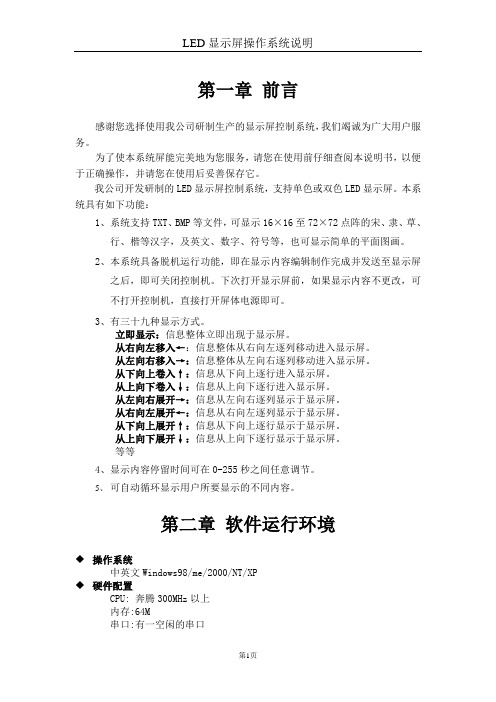
第一章前言感谢您选择使用我公司研制生产的显示屏控制系统,我们竭诚为广大用户服务。
为了使本系统屏能完美地为您服务,请您在使用前仔细查阅本说明书,以便于正确操作,并请您在使用后妥善保存它。
我公司开发研制的LED显示屏控制系统,支持单色或双色LED显示屏。
本系统具有如下功能:1、系统支持TXT、BMP等文件,可显示16×16至72×72点阵的宋、隶、草、行、楷等汉字,及英文、数字、符号等,也可显示简单的平面图画。
2、本系统具备脱机运行功能,即在显示内容编辑制作完成并发送至显示屏之后,即可关闭控制机。
下次打开显示屏前,如果显示内容不更改,可不打开控制机,直接打开屏体电源即可。
3、有三十九种显示方式。
立即显示:信息整体立即出现于显示屏。
从右向左移入←:信息整体从右向左逐列移动进入显示屏。
从左向右移入→:信息整体从左向右逐列移动进入显示屏。
从下向上卷入↑:信息从下向上逐行进入显示屏。
从上向下卷入↓:信息从上向下逐行进入显示屏。
从左向右展开→:信息从左向右逐列显示于显示屏。
从右向左展开←:信息从右向左逐列显示于显示屏。
从下向上展开↑:信息从下向上逐行显示于显示屏。
从上向下展开↓:信息从上向下逐行显示于显示屏。
等等4、显示内容停留时间可在0-255秒之间任意调节。
5、可自动循环显示用户所要显示的不同内容。
第二章软件运行环境◆操作系统中英文Windows98/me/2000/NT/XP◆硬件配置CPU: 奔腾300MHz以上内存:64M串口:有一空闲的串口相关软件OFFICE办公软件--如需播放WORD、EXCEL文件必须安装第三章安装与卸载本软件是绿色软件,只需将Project.exe文件夹拷贝到硬盘就可以运行,运行前将文件只读属性去掉第四章Project使用说明操作界面如下图所示:注:画面说明主菜单按钮区域:包括发送、编辑文本、编辑图片、校准时间、保存列表、高级设置、发送方式、屏号、屏宽、屏高、串口选择、红绿交换、数据反向、几个命令菜单及设置功能:单屏或全部。
LED显示屏控制软件操作手册完整版

LED显示屏控制软件操作手册完整版LED显示屏控制软件操作手册☞您使用LED显示屏控制软件,本软件适用于常规类LED控制卡(例如U盘LED控制卡,串口LED控制卡,网口LED控制卡等)。
下面为LED显示屏控制软件主界面图LED显示屏控制软件主界面双击光盘里面图标的安装包文件即可安装软件,安装完成后会在桌面出现图标,双击图标,即可进入LED显示屏控制软件的主界面。
☞下面是软件详细的操作说明控制卡查找和显示屏设置控制卡连接好显示屏和电脑后点击工具栏里面的查找屏查找屏使用串口卡或者网口卡连接会在红色字体区域自动显示控制卡的型号和版本号▲(注:使用U盘控制卡能够忽略查找屏步骤,直接设置屏参,编辑好节目点击发送即可)①点击屏参设置按钮设置屏参②输入密码168输入密码③设置好屏参后点击设置屏参按钮屏参设置▲(注:设置屏参里面有一些常见的单元板参数供参考选择)☞下面是一些常见的LED单元板的参数设置推荐1,如果是户外P10的屏,接口是12接口的:(单色)屏参为:数据极性:低,OE极性:高扫描方式: 1/4 扫描,默认4.1扫描方式2,如果是户外P16的屏,接口是12接口的:屏参为:数据极性:低,OE极性:高扫描方式: 1/4 扫描中的4.3扫描方式3,如果是户内φ3.75,φ5 的屏,接口是08接口的:屏参为:数据极性:低,OE极性:低扫描方式: 1/16 扫描4,如果是车载屏P7.62的屏,接口是08接口的:屏参为:数据极性:低,OE极性:低扫描方式: 1/8 扫描▲(注:以上推荐参数都是市面LED单元板的常见参数设置,不排除特殊规格的LED单元板,请以实际情况为准)编辑节目和节目类型介绍。
研色科技LED显示屏控制软件操作手册
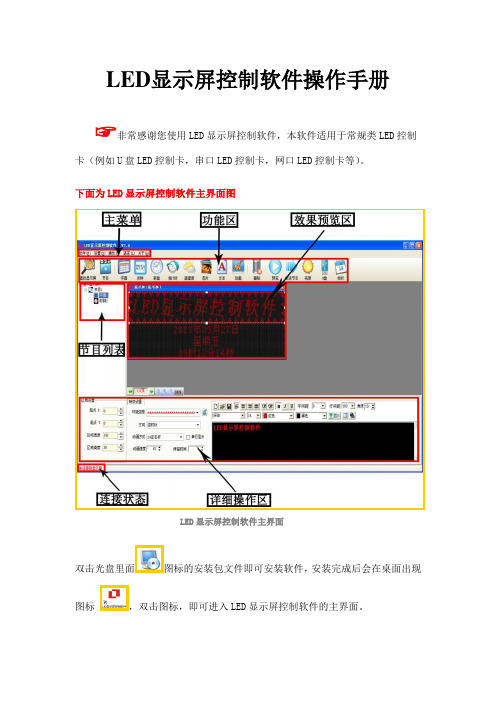
LED显示屏控制软件操作手册☞非常感谢您使用LED显示屏控制软件,本软件适用于常规类LED控制卡(例如U盘LED控制卡,串口LED控制卡,网口LED控制卡等)。
下面为LED显示屏控制软件主界面图LED显示屏控制软件主界面双击光盘里面图标的安装包文件即可安装软件,安装完成后会在桌面出现图标,双击图标,即可进入LED显示屏控制软件的主界面。
☞下面是软件详细的操作说明控制卡查找和显示屏设置控制卡连接好显示屏和电脑后点击工具栏里面的查找屏查找屏使用串口卡或者网口卡连接会在红色字体区域自动显示控制卡的型号和版本号▲(注:使用U盘控制卡可以忽略查找屏步骤,直接设置屏参,编辑好节目点击发送即可)①点击屏参设置按钮设置屏参②输入密码168输入密码③设置好屏参后点击设置屏参按钮屏参设置▲(注:设置屏参里面有一些常用的单元板参数供参考选择)☞下面是一些常见的LED单元板的参数设置推荐1,如果是户外P10的屏,接口是12接口的:(单色)屏参为:数据极性:低,OE极性:高扫描方式: 1/4 扫描,默认4.1扫描方式2,如果是户外P16的屏,接口是12接口的:屏参为:数据极性:低,OE极性:高扫描方式: 1/4 扫描中的4.3扫描方式3,如果是户内φ3.75,φ5 的屏,接口是08接口的:屏参为:数据极性:低,OE极性:低扫描方式: 1/16 扫描4,如果是车载屏P7.62的屏,接口是08接口的:屏参为:数据极性:低,OE极性:低扫描方式: 1/8 扫描▲(注:以上推荐参数都是市面LED单元板的常见参数设置,不排除特殊规格的LED单元板,请以实际情况为准)编辑节目和节目类型介绍①设置好屏参后首先点击工具栏里面的节目按钮即可进入节目编辑节目②点击节目编号可以设置节目播放时段和次数③在工具栏选择不同的节目类型可以进一步详细编辑节目内容1.字幕型节目,在超文本RTF型文件节目中,RTF超文本可对每个字符设置字体、大小,不同的颜色,并可以单独保持该节目的超文本文件,以便以后恢复使用。
LED显示屏控制软件操作说明书(灵信V3.3)

第一章概述1.1 功能特点《LED Player V3.3》是本公司新推出的一套专为LED显示屏设计的功能强大,使用方便,简单易学的节目制作、播放软件,支持多种文件格式:文本文件,WORD 文件,图片文件(BMP/JPG/GIF/JPEG...),动画文件(SWF/Gif)。
2.2 运行环境操作系统中英文Windows/7/NT/XP硬件配置CPU: 奔腾600MHz以上内存:128M相关软件OFFICE2000--如需WORD文件必须安装第二章安装与卸载2.1 安装《LED Player》软件安装很简单,操作如下:将LED Player播放软件的安装光盘插入电脑光驱,即可显示LED Player播放软件的安装文件,双击LED Player,即可实现轻松安装。
《LED Player》软件安装成功后,在【开始】/【程序】里将出现“LED软件”程序组,然后进入该程序组下的“LED Player”,单击即可运行,如图所示,opyright © 2005-2007 Listen tech. All Rights Reserved灵感设计诚信同时,桌面上也出现“LED Player”快捷方式:如右图所示,双击它同样可以启动程序。
2.2 卸载《LED Player》软件提供了自动卸载功能,使您可以方便地删除《LED Player》的所有文件、程序组和快捷方式,用户可以在“LED软件”组中选择“卸载LED Player”,也可在【控制面板】中选择【添加/删除程序】快速卸载.第三章使用详解3.1 节目组成每块显示屏由一个或多个节目页组成。
节目页是用来显示用户所要播放的文本、图片、动画等内容。
区域窗口有十一种:图文窗、文本窗、单行文本窗、静止文本窗、时间窗、正计时窗、倒计时窗、模拟时钟窗、表格窗、动画窗、温度窗。
文件窗:可以播放各种文字、图片、动画、表格等几十种文件。
文本窗:用于快速输入简短文字,例如通知等文字。
- 1、下载文档前请自行甄别文档内容的完整性,平台不提供额外的编辑、内容补充、找答案等附加服务。
- 2、"仅部分预览"的文档,不可在线预览部分如存在完整性等问题,可反馈申请退款(可完整预览的文档不适用该条件!)。
- 3、如文档侵犯您的权益,请联系客服反馈,我们会尽快为您处理(人工客服工作时间:9:00-18:30)。
LED显示屏控制软件操作手册
☞
您使用LED显示屏控制软件,本软件适用于常规类LED控制卡(例如U盘LED控制卡,串口LED控制卡,网口LED控制卡等)。
下面为LED显示屏控制软件主界面图
LED显示屏控制软件主界面
双击光盘里面图标的安装包文件即可安装软件,安装完成后会在桌面出现
图标,双击图标,即可进入LED显示屏控制软件的主界面。
☞下面是软件详细的操作说明
控制卡查找和显示屏设置
控制卡连接好显示屏和电脑后点击工具栏里面的查找屏
查找屏
使用串口卡或者网口卡连接会在红色字体区域自动显示控制卡的型号和版本号
▲(注:使用U盘控制卡可以忽略查找屏步骤,直接设置屏参,编辑
好节目点击发送即可)
①点击屏参设置按钮
设置屏参
②输入密码168
输入密码③设置好屏参后点击设置屏参按钮
屏参设置
▲(注:设置屏参里面有一些常用的单元板参数供参考选择)
☞下面是一些常见的LED单元板的参数设置推荐
1,如果是户外P10的屏,接口是12接口的:(单色)
屏参为:数据极性:低,OE极性:高
扫描方式: 1/4 扫描,默认4.1扫描方式
2,如果是户外P16的屏,接口是12接口的:
屏参为:数据极性:低,OE极性:高
扫描方式: 1/4 扫描中的4.3扫描方式
3,如果是户内φ3.75,φ5 的屏,接口是08接口的:
屏参为:数据极性:低,OE极性:低
扫描方式: 1/16 扫描
4,如果是车载屏P7.62的屏,接口是08接口的:
屏参为:数据极性:低,OE极性:低
扫描方式: 1/8 扫描
▲(注:以上推荐参数都是市面LED单元板的常见参数设置,不排除特殊规格的LED单元板,请以实际情况为准)
编辑节目和节目类型介绍
①设置好屏参后首先点击工具栏里面的节目按钮即可进入节目编辑节目
②点击节目编号可以设置节目播放时段和次数
③在工具栏选择不同的节目类型可以进一步详细编辑节目内容
1.字幕型节目,在超文本RTF型文件节目中,RTF超文本可对每个字符设置字体、大小,不同的颜色,并可以单独保持该节目的超文本文件,以便以后恢复使用。
可输入Windows系统支持的所有语言文字(如韩文、阿拉伯文等等),超文本中每个文字可单独设置颜色、大小、字体。
即文字图片方式
2. 时间类节目,数字时钟,多种显示格式选择,字体任意编辑。
3. 表盘类节目,模拟表盘时钟,可设置任意边框,表盘颜色。
4. 倒计时节目,最大时间为9999天,可任意添加文字和边框。
5. 温湿度节目,支持温湿度功能,实时显示当地温湿度情况,字体,边框任意编辑。
6. 图片类节目,支持bmp、jpg等各种图片格式,最大程度还原原图效果。
7. 动画类节目,支持gif和fash等动态图片,完美显示原动画真实效果。
8. 文本类节目,支持输入简体,繁体,英文等多种字体,适合开、发对接项目使用。
④任意分区设置
任意分区
▲(注:鼠标可以点击白色边框任意拖动,从而方便任意分区操作)
⑤点击预览按钮可以动态真实观看节目效果
效果预览
▲(注:动态预览效果做到完全和显示屏显示效果一致,让你足不出户就可以了解显示屏的显示状况。
还可以放大倍数观看节目效果细节)
发送节目
☞节目效果满意之后点击发送节目按钮就可以发送节目
▲(注:可以选择不同的显示屏,不同的节目发送。
)
☞如果您使用的是U盘控制卡,可以直接点击U盘按钮发送节目
▲(注:可以选择正确的U盘发送,同时可以调节亮度和校准显示屏时间,定时开关机,插播节目)
☞LED显示屏控制软件特点
超强显示效果,让你的显示屏炫彩夺目
★45种动画方式,效果只有你想不到的,没有我们做不到的。
★多彩流水边框,自定义边框,自己的边框自己做主。
★字体任意角度旋转,无论您的屏怎么放,都可以找到合适的角度。
极其简单的操作步骤,三步轻松上手
软件终身免费自动升级,免去安装多个软件的困扰
功能强大,行业领先
▶集群发送
▶定时开关机
▶预警信息发送
▶语音播报节目
▶亮度分时段调节
☞备注部分
●显示屏上有误显示
一、排线插错
<1> 屏是08接口接到卡的12接口上,屏是12接口接到卡上的08接口,
第一种情况很容易烧屏。
<2> OE极性端接错。
<3> 排线松动。
二、电源正负极接反或电源低于3.9v。
三、屏参设置错误
<1> 扫描方式错误(如出现:红底黑字)
<2> 屏参大小与屏不一致
四、控制卡损坏
精品文档
<1> 排阻虚焊或损坏
<2> 字库错误。
●判断设置屏参数是否正确
如果显示屏有正常的字在走动,说明设置已经正确,不用修改,请跳过此步骤。
如果走动的字是乱码,或不完整,请单击界面上的“屏参设置”进行设置!
如果显示屏上第一行特别亮,别的行亮度正常,请修改“OE极性”。
如果显示屏上显示的内容是反白的,即字是黑色,周围是全亮,请调整“数据极性”。
如果显示屏上显示的内容完全不正常,请先确定您的显示屏是什么接口方式。
控制卡自带08接口和12接口,请选用与显示屏接口适用的接口。
如果您接的是户外、半户外模组,这些模组一般是12接口,请在“扫描方式”设置界面中选择正确的扫描方式。
精品文档。
